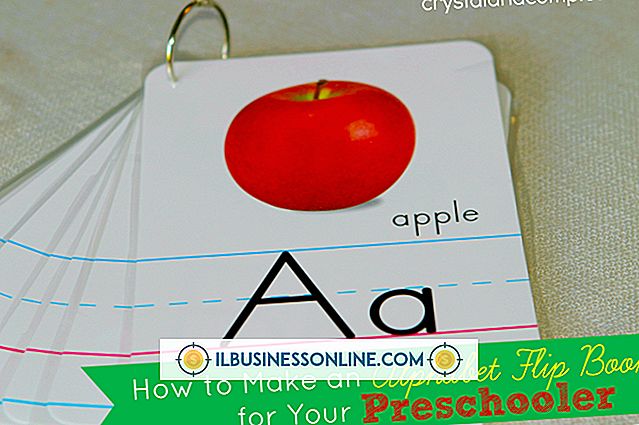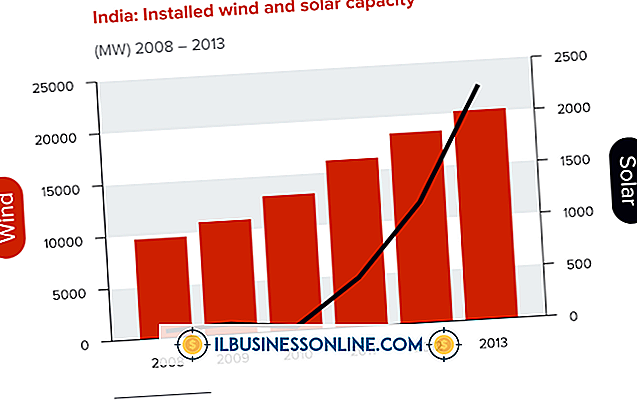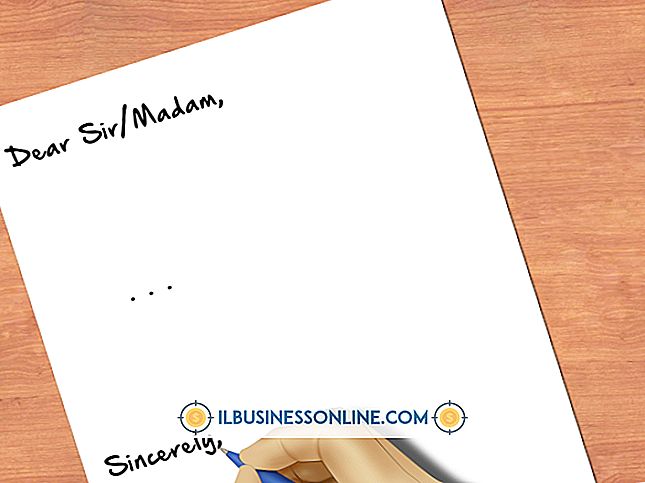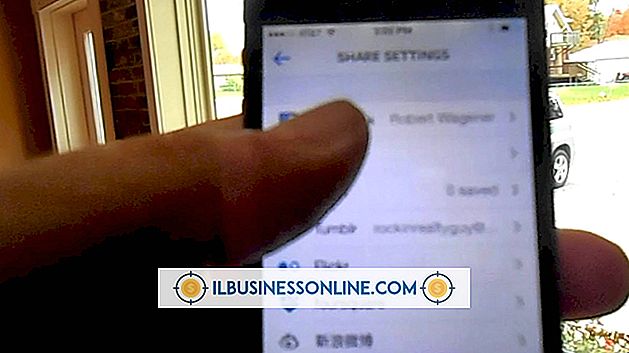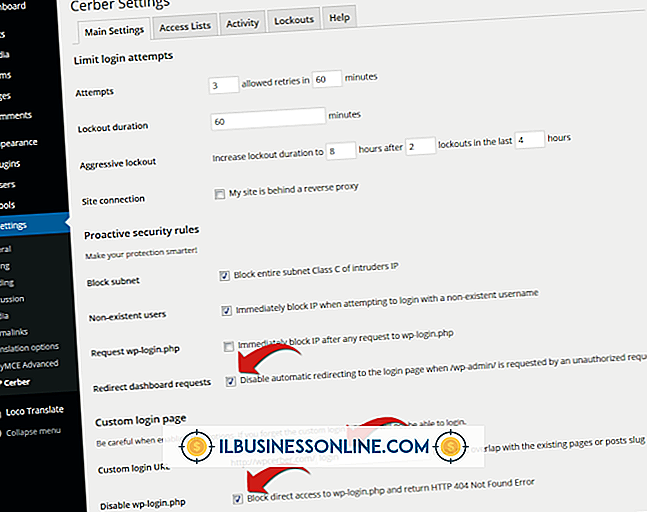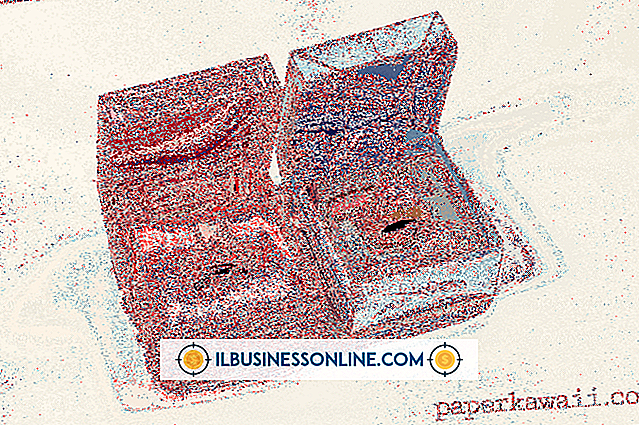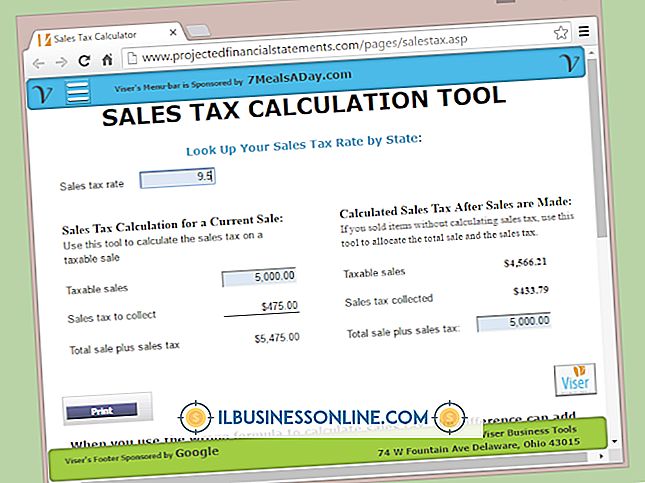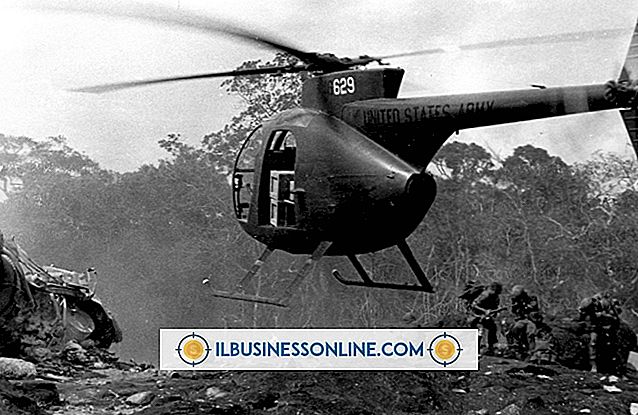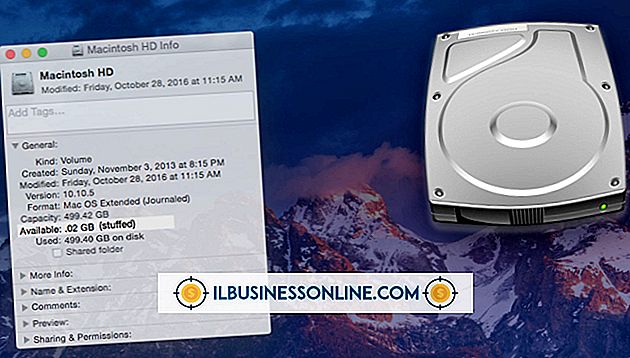Como usar as funções Countif & Countifs no Excel

O Microsoft Excel 2010 é um poderoso programa de planilhas que os proprietários de empresas podem utilizar para rastrear tudo, desde as agendas dos funcionários até os níveis de estoque. Se você se encontrar em uma situação na qual precisa obter uma contagem de células que contenham um ou mais critérios, o Excel incluirá as funções COUNTIF e COUNTIFS para você usar. Enquanto eles executam funções semelhantes, uma vez que a função COUNTIFS funcionará quando houver mais de um critério que o Excel deve procurar, a sintaxe da função é um pouco diferente da função COUNTIF mais simples.
COUNTIF
1
Abra a planilha do Excel 2010 que contém as informações que você deseja contar. Clique na célula onde você deseja que o resultado numérico da sua contagem apareça.
2
Digite um sinal de igual, seguido pela palavra "COUNTIF" (sem as aspas) e um parêntese aberto. Isso instruirá o Excel para executar a função COUNTIF usando os argumentos que você colocará após o parêntese.
3
Digite o intervalo de células em que você deseja que a função COUNTIF verifique sua condição. Digite a posição da célula superior esquerda no intervalo, em seguida, dois pontos e, em seguida, a posição da célula inferior à direita no intervalo. Em seguida, insira uma vírgula.
4
Digite na condição que você deseja que a função pesquise. Você pode inserir números normalmente, mas o texto precisa ser colocado entre aspas duplas. A função também entenderá certos operadores, como o sinal maior que ou o menor que, e você poderá inserir uma referência de célula aqui se a célula contiver a condição que você deseja procurar. Referências de células não precisam de citações em torno delas, mas um número com um operador faz. Coloque um parêntese de fechamento no final da função e pressione "Enter" para concluir seu trabalho e executar a função. Por exemplo, se você quiser contar as células entre a célula A1 e a célula D10 com um valor maior que 10, digite o seguinte:
= COUNTIF (A1: D10, "> 10")
COUNTIFS
1
Abra a planilha do Excel 2010 contendo as informações em que você deseja realizar sua contagem. Clique na célula onde você deseja que o resultado da função COUNTIFS apareça.
2
Digite "= COUNTIFS (" (sem as aspas) na célula para iniciar a função.
3
Digite o primeiro intervalo em que você deseja procurar por um critério. Comece digitando a referência para a célula superior esquerda no intervalo, insira um sinal de dois pontos e, em seguida, insira a referência para a célula inferior direita no intervalo. Coloque uma vírgula depois de ter inserido seu intervalo.
4
Digite o primeiro critério que você deseja procurar. Isso pode ser uma string de texto, um número, um número com um operador ou até mesmo uma referência de célula. Números e referências de célula podem ser inseridos como estão, mas o texto e números com operadores precisam ser colocados entre aspas duplas. Coloque uma vírgula após seus critérios.
5
Digite o segundo intervalo que você deseja procurar por um critério. A função COUNTIFS pesquisará os locais das células em vários intervalos e retornará uma contagem de "1" para cada vez que todos os intervalos atenderem aos seus critérios no mesmo local da célula. Isso significa que cada intervalo deve ter exatamente o mesmo tamanho, mas não precisa estar adjacente um ao outro na planilha.
6
Continue inserindo vírgulas, condições e intervalos até ter adicionado tudo o que você precisa. Coloque um parêntese fechar no final da função e pressione “Enter”. Por exemplo, se você quiser pesquisar células A1 a A10 para incidentes do número cinco e células B1 a B10 para valores maiores que cinco, insira a seguinte fórmula:
= COUNTIFS (A1: A10, 5, B1: B10, "> 5")
Gorjeta
- Ao digitar os critérios para qualquer uma dessas funções, você pode usar um ponto de interrogação para indicar um único caractere curinga e um asterisco para indicar um intervalo de caracteres curinga. Se você precisar procurar um ponto de interrogação ou asterisco real dentro dos seus critérios, coloque um til na frente do ponto de interrogação ou asterisco.